5 viisi iPhone’i kadunud meilirakenduse parandamiseks
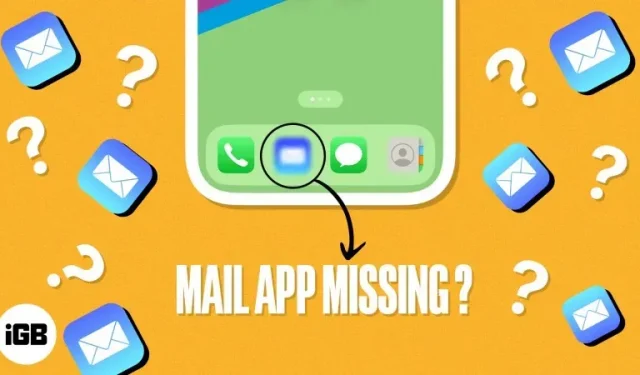
Ärge imestage, kui teie iPhone’il pole meilirakendust. Sa ei ole üksi, mu sõber! Paljud kasutajad on sellest probleemist iOS 16-s teatanud. Nii et kui rakendus on kogemata kustutatud või lihtsalt kadunud, saate selle kiiresti tagasi saada. Niisiis, õpime, kuidas taastada iPhone’is rakendus Mail.
Miks rakendus Mail iPhone’ist kadus?
Kui teie iPhone’i meilirakendus puudub, ei pääse te oma meilikontodele juurde ega saa uusi e-kirju. Seega, enne kui hakkate probleemi lahendama, leidke algpõhjus.
Kõige tõenäolisem põhjus on see, et eemaldasite rakenduse ikooni seadistamise ajal avaekraanilt või olete selle desinstallinud. Lisaks võib taotlemist piirata. Kui ei, siis võivad teie iPhone’is esineda vead, valed sätted, süsteemi jooksud, värskendustõrked jne. Kuid ärge muretsege!
Kuidas taastada rakendus Mail iPhone’is
Kahtlemata on rakendus “Mail” vajalik kõigile igapäevaelus. Jagan 5 näpunäidet, kuidas rakendus Mail oma iPhone’i tagasi saada.
1. Lisage oma avakuvale meilirakendus.
Mõnikord on teie iPhone’i installitud rakendus, kuid seda ei kuvata.
Ma kaotasin meilikooni, kui üritasin luua oma iPhone’is tühja avakuva. Niisiis, ma mõtlesin selle kiireks juurdepääsuks dokki lisada.
- Pühkige vasakule, kuni jõuate rakenduste koguni.
- Nüüd otsige kiri üles.
- Seejärel vajutage ja hoidke seda all ning puudutage valikut “Lisa avakuvale”.
Avakuvale lisatakse meilirakenduse ikoon. Kui te seda valikut ei näe, on see avakuva kausta peidetud. Seega hoidke rakenduse ikooni all ja lohistage see tagasi avakuvale.
Samuti saate ikooni vastavalt oma eelistustele liigutada. Klõpsake lihtsalt avakuval mis tahes tühjal kohal, kuni ikoonid hakkavad värisema, ja lohistage ikooni Mail.
Mõnikord kustutame kogemata rakendusi või kasutame iPhone’is funktsiooni „Kasutamata rakenduste mahalaadimine”. See võib olla põhjus, miks meilirakenduse ikoon puudub. Nii et selle taastamiseks installige rakendus App Store’ist uuesti.
2. Installige rakendus uuesti
- Avage App Store → otsige oma meilidest.
- Nüüd leidke rakendus ja puudutage selle uuesti allalaadimiseks pilvikooni.
- Pärast edukat installimist kuvatakse teie avaekraanil rakendus Mail.
Rakenduse uuesti installimine ei pruugi alati probleemi lahendada. Kui otsustate sobimatu sisu blokeerida, võib rakendus Mail teie iPhone’ist kaduda.
3. Lülitage e-post ekraaniajal välja
- Käivitage Seaded → toksake Ekraaniaeg.
- Valige Alati lubatud.
- Kui olete rakenduse Mail lubanud, keelake see, klõpsates miinusmärki (-).
Nüüd kontrollige, kas rakenduse ikoon avakuval on taastunud.
Mõnikord kattuvad erinevad seaded ja põhjustavad vigu, mis võivad põhjustada rakenduste ikoonide kadumist. Seetõttu soovitan vaikeseadetele naasmiseks iPhone’i lähtestada. Saate valida tehaseseadetele lähtestamise või ainult tehaseseadetele lähtestamise, mis ei kustuta teie faile ega meediume.
4. Lähtestage kõik iPhone’i seaded
- Minge jaotisse “Seaded” → “Üldine”.
- Kerige alla ja klõpsake nuppu Teisalda või Lähtesta iPhone.
- Nüüd klõpsake nuppu Lähtesta → Lähtesta kõik sätted.
- Sisestage oma parool ja kinnitage oma valik, valides Lähtesta kõik sätted.
5. Võtke ühendust Apple’iga
Kui ükski meetoditest teie jaoks ei tööta, on ainus võimalus võtta ühendust Apple’i toega. Nad analüüsivad teie probleemi ja pakuvad välja sobivaima lahenduse.
KKK
Kõigepealt avage Seaded → E-post → Kontod. Nüüd kontrollige, kas Mail on kõigi teie e-posti kontode jaoks lubatud. Seejärel taaskäivitage oma iPhone. Kui probleem püsib, eemaldage e-posti konto iPhone’ist ja lisage see uuesti.
Kui te ei saa uusi e-kirju, kontrollige, kas Push on lubatud. Seejärel minge jaotisse “Seaded” → “Mail” → “Kontod” → “Hangi uued andmed” ja lubage “Push”. Pidage meeles, et see toimib ainult siis, kui kasutate Wi-Fi-ühendust ja olete energiasäästurežiimi välja lülitanud.
Kõik sisendkaust võimaldab teil pääseda juurde kõigi sünkroonitud kontode meilidele. Kui see puudub, avage rakendus Mail ja puudutage postkastide hankimiseks vasakus ülanurgas. Nüüd klõpsake nuppu Redigeeri → Kõik sisendkaustad → Valmis.
Tänaseks on kõik, sõbrad!
Rakendus Mail on kõigi jaoks ülioluline, seega peab see korralikult töötama. Loodan, et näpunäited aitasid teil iPhone’is rakenduse Mail taastada. Kui teil on mõni muu meilirakenduse probleem, jätke allpool kommentaar. Ma tõesti kontrollin ja pakun lahenduse. Seniks aga head kirjutamist!



Lisa kommentaar